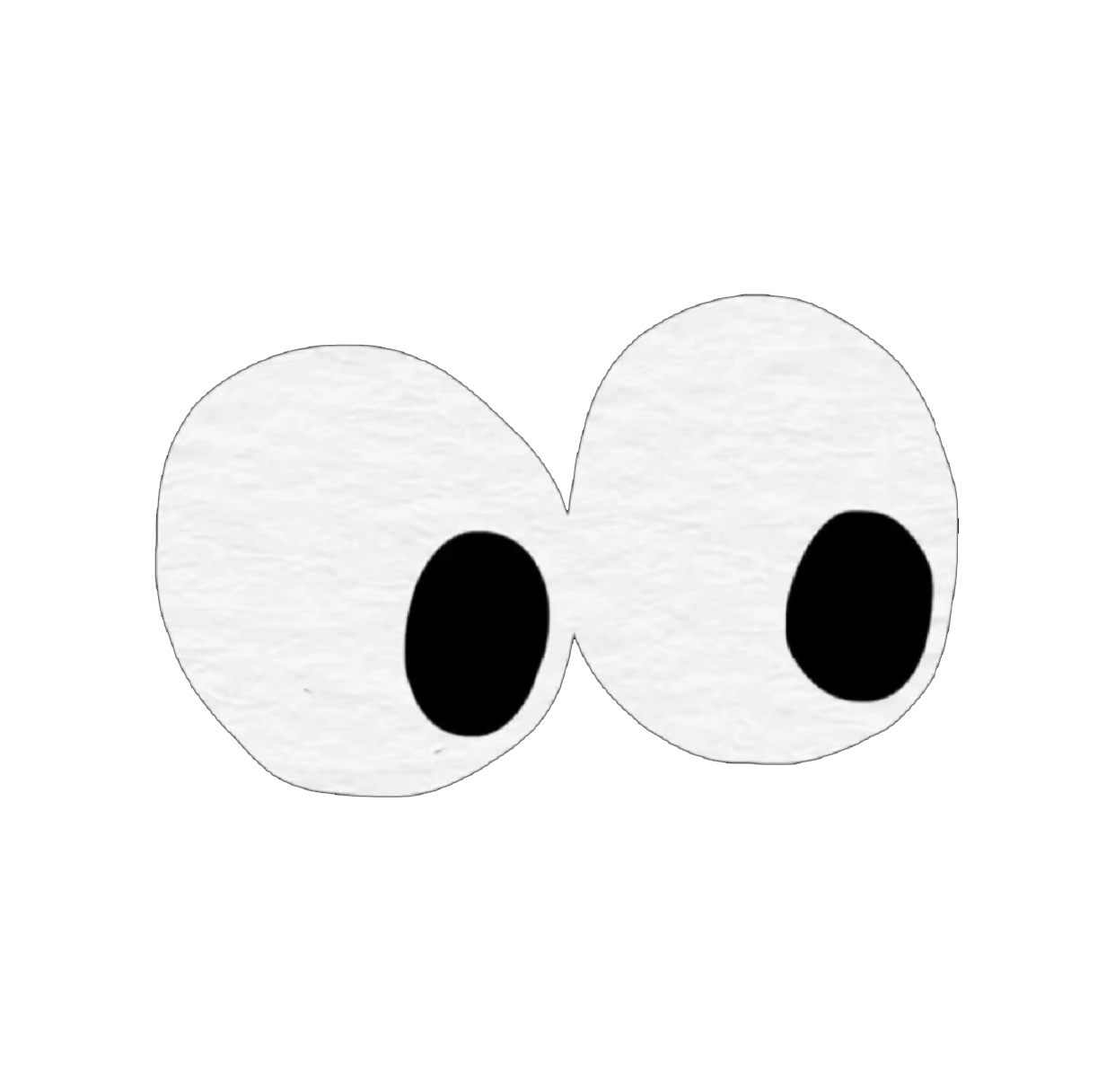vue内置指令
Vue 是动态构建用户界面的渐进式 JavaScript 框架
Vue 借鉴 Angular 的模板和数据绑定技术,React 的组件化和虚拟 DOM 技术
插值语法
<!-- 变量用法 -->
<div>今天天气怎么样?{{txt}}</div>
<!-- 对象用法 -->
<div>姓名?{{obj.name}}</div>
<!-- 三元表达式用法 -->
<div>性别?{{obj.name?"男":"女"}}</div>
data() {
return {
txt: "这是一个寂寞的天!",
obj: {
name: "坤坤",
sex: "女"
}
}
}
v-text指令(类似于innerText)
官网地址:https://v2.cn.vuejs.org/v2/api/#v-text
用法: v-text有二种用法,里面的值都可使用一句话的表达式,如 xxx, xxx+123 ,xxx?"1":"2" obj.xxx等一句话简短表达式(变量,基本运算,三元表达式)
- v-text=“msg” ,它会替换当前所在标签里的所有内容,并将msg内容以文本形式显示在标签里,和innerText类似
<!-- 加法运算表达式 -->
<div v-text="msg+123+'xxx'">
--------------------------------
data:{
msg: "第一次使用v-text",
}
v-html指令(类似innerHTML)
功能: v-html和v-text非常相似,会替换当前所在标签的内容,并以html形式展示出来。
注:常用于富文本(带有标签元素的字符串如:
<p style="color:red">我是v-html</p>)
<div v-html="msg"></div>
--------------------------------
data: {
txt: "<h1>今天天气很好!</h1>" //这里就是一个富文本,带有标签的字符串
}
v-model指令
基本用法
用法: 例:<input type="text" v-model="msg">
功能: v-model能够实现表单元素值的双向绑定(注:适用范围为:表单元素如:input,textarea,select等)
- 双向绑定通过下面demo有一个很详情的显示,
- 初始时,input框的值是通过v-model取到了msg的值 ,实现了值的获取
- 后面,当input框的值改变的过程中,也会影响到msg值的改变从而实现p标签里内容的改变
- 所谓双向绑定就是msg与input框的值不分彼此,不管哪一个变化 ,另一个都会跟着变。
<!-- 这里有二个过程来说明这个双向绑定
1:刚开始一打开页面,msg的值通过v-model传递给了input框,让input框显示了hello,这是一个取值过程
2:后面当input框值输入改变时,通过v-model,msg的值也会随之改变,这是一个对msg传值的过程
在取值与传值 二个过程中,v-model实现了双向绑定
-->
<input type="text" placeholder="请输入内容" v-model="msg">
<p>请输入内容:{{msg}}</p>
--------------------------------
data: {
msg: "hello"
}
v-model的修饰符
<表单元素 v-model.修饰符="数据"></表单元素>
- .number:
- 默认情况下,输入的内容拿到的都是字符串,如果做相加会变成拼接,所以可以用这个修饰符转成数字
- 把输入的内容转换为数值类型(Number类型)
如果在input输入数字用 .number来修饰 v-model的话需要将 将type改为number
<input type="number" v-model.number='10'/>
- .trim:
- 去除首尾空格
- .lazy:
- 加了.lazy 要等输入完才会改变数据的值
- v-model默认情况下是一边输入一边就会改变数据的值
- 什么时候是输入完了?按回车或者失去焦点都是输入完了
- 加了.lazy 要等输入完才会改变数据的值
- 可以同时使用多个,没有顺序之分
v-model 语法糖
语法糖:v-model本质上是 value属性和input事件的一层包装
v-model的作用:提供数据的双向绑定
- 数据发生了改变,页面会自动变 v-bind:value
- 页面输入改变 , 数据会自动变化 v-on:input
v-model是语法糖, v-model等价于 给一个input框提供了 :value属性以及 @input事件
很显然如果每次使用input框,都需要提供value和input事件,比较麻烦,所以使用v-model
<template>
<div>
<input type="text" :value="msg" @input="msg = $event.target.value">
<input type="text" v-model="msg"> //使用v-model可以进行简写
</div>
</template>
给组件使用
我们经常遇到一种场景:
- 父组件提供一个数据给子组件使用(父传子)
- 子组件又需要修改父组件传过来的这个数据,所以需要子传父把值传给父组件。
这种场景可以使用v-model进行简写。
- 1.定义组件的时候,注意接收的值叫value, 子传父触发的事件叫 input
<template>
<div>
<h3>我是子组件</h3>
<div>我的金钱{{value}}</div>
<button @click="add">搬砖</button>
</div>
</template>
<script>
export default {
props:[value],
methods:{
add(){
this.$emit('input',this.value+1)
}
}
}
</script>
2.父传子给子组件传递value属性和input事件
<demo :value="money" @input="money=$event"></demo>
使用v-model语法糖简写
<demo v-model="money"></demo>
注意
v-model语法糖默认规定,属性名必须为 value 事件名必须为 input
但是假如我们想改变的话,可以在 model中配置如下语句
以下代码在子组件中配置
model:{ prop:'value',event:'input' }
prop:v-model时的传入属性名
event:v-model时绑定的方法名
事件绑定指令 v-on
v-on 基础用法
<p>count的值:{{ count }}</p>
<button v-on:click="add">+1</button>
<!-- v-on 缩写形式 -->
<button @click="add">+1</button>
data() {
return {
count: 1
}
},
methods: {
add() {
this.count++
}
}
事件参数对象
如果事件处理函数没有传参,则默认会传一个时间参数对象 $event ,通过它可以获取触发事件的元素,并进行相关操作。
methods: {
add(e) {
e.target.style.backgroundColor = 'red'
this.count++
}
}
如果事件处理函数传递参数了,则默认的 $event 会被覆盖,需要手动进行传递。
<button @click="add(2, $event)">+1</button>
methods: {
add(step, e) {
e.target.style.backgroundColor = 'red'
this.count += step
}
}
值得注意的是,在父组件接收子组件传递过来的值时子组件的值会存储在$event中
<Father @son="getNum"></Father>
在这里我们并不需要用一个参数来接收子组件传递过来的值,它默认存储在了$event中,
所以我们直接在父组件的方法中接收参数就好了
getNum(num){
console.log(num)
}
事件修饰符
| 事件修饰符 | 说明 |
|---|---|
| .prevent | 阻止默认行为,如 a 链接跳转、表单提交 |
| .stop | 阻止事件冒泡 |
| .once | 绑定的事件只触发 1 次 |
| .capture | 以捕获模式触发事件处理函数 |
| .self | 只有在 event.target 是当前元素自身时触发事件处理函数 |
| .passive | 事件的默认行为立即执行,无需等待事件回调执行完毕 |
<a href="www.baidu.com" @click.prevent="fn">阻止链接跳转</a>
<div @click.stop="handleClick">阻止事件冒泡</div>
<!-- .passive :如 `onwheel` 鼠标滚轮事件,是先执行事件的回调再进行滚动。 -->
如果回调比较耗时,那么会等一段时间才发生滚动。 添加 .passive 后,则先进行滚动再执行回调。
按键修饰符
- 1.Vue 中常用的按键别名:
- 回车 => enter
- 删除 => delete (捕获“删除”和“退格”键)
- 退出 => esc
- 空格 => space
- 换行 => tab (特殊,必须配合 keydown 去使用)
- 上 => up
- 下 => down
- 左 => left
- 右 => right
- 2.Vue 未提供别名的按键,可以使用按键原始的
key值去绑定,但注意要转为 kebab-case(短横线命名) - 3.系统修饰键(用法特殊):ctrl、alt、shift、meta(即 win 键)
- 配合 keyup 使用:按下修饰键的同时,再按下其他键,随后释放其他键,事件才被触发。
- 配合 keydown 使用:正常触发事件。
- 4.可使用 keyCode 去指定具体的按键,此法不推荐,因为 keyCode 以后可能废除
- 5.
Vue.config.keyCodes.自定义键名 = 键码,可以去定制按键别名
<input type="text" @keyup.enter="submit" />
<input type="text" @keyup.esc="back" />
<input type="text" @keydown.tab="showInfo" />
<input type="text" @keyup.caps-lock="showInfo" />
<input type="text" @keyup.huiche="showInfo" />
<input type="text" @keyup.13="showInfo" />
<script>
Vue.config.keyCodes.huiche = 13
</script>
v-bind指令
基本用法
v-bind:属性名="属性值"
简写方法
:属性名="属性值"
//示例
<img v-bind:src="imageSrc" :title="msg">
功能: 绑定相应属性值后,可以动态控制该属性值,通过控制该属性值让页面满足不同的需求效果。
对象用法
[对象用法介绍网址](https://v2.cn.vuejs.org/v2/guide/class-and-style.html)
对象用法(适用于复合属性,有多个值的)
如class: v-bind:class="{class类名:boolean值}"
功能: 绑定相应属性值后,可以动态控制该属性值,通过控制该属性值让页面满足不同的需求效果。
<button @click="clickEvent">点我换颜色 </button>
<!-- bol为true,active有效,bol为false时,active无效 -->
<div v-bind:class="{active:bol}">使用class</div>
------------------------------------------------------------
data: {
bol: false
},
methods: {
clickEvent() {
this.bol = !this.bol
}
}
v-bind 对于class的增强
v-bind 对于类名操作的增强, 注意点, :class 不会影响到原来的 class 属性
<!-- class绑定
1:字符串(不怎么用)
:class="'class类名 '"
2:对象用法
:class="{class类名:boolean值,class类名:boolean值}"
3:数组用法(不怎么用)
:class='['class类名']'
-->
<div id="app">
<button @click="str='active'">点击改变盒子大小</button>
<div class="box" :class="str"></div>
<button @click="bol=!bol">点击改变盒子大小</button>
<div class="box" :class="{active:bol}"></div>
<button @click="str='active'">点击改变盒子大小</button>
<div class="box" :class="[str]"></div>
</div>
new Vue({
el: '#app',
data: {
str: '',
bol: false
}
})
v-bind对于style 的增强
<!--
v-bind用于style
对象用法(主流写法):
:style="{属性名:值}"
:style="{width:变量,height:变量}"
数组写法(了解):
:style="[{属性名:值},{属性名:值}]"
:style="[{width:值},{height:值}]"
-->
<div id="app">
<button @click="num+=10">点击增加宽度</button>
<div class="box" :style="{width:num+'px'}"></div>
<button @click="num+=10">点击增加宽度</button>
<div class="box" :style="[{width:num+'px'}]"></div>
</div>
new Vue({
el: '#app',
data: {
num: 300
}
})
v-for指令
用法:
- 用于数组 :
v-for="(item(数组每一项),index(索引)) in array"(这里index索引也可省略不写) - 用于对象 :
v-for="(value(对象中的值),key(对象中的键值),index(对象中的序号,从0开始) in object)"(这里key与index可省略,对象的for在实际项目中很少用到。),了解即可 - 用于数字:
v-for="(item(从1到10的值),index(索引从0开始)) in 10",了解即可
功能: 对数组与对象进遍历,得到每一项的值,从而进行列表之类的渲染处理。
<ul>
<!-- 数组有多长它就渲染多少个 第一个值item是代表数组当前项,第二个index值是数组索引-->
<li v-for="(item,index) in arr">索引:{{index}}------值:{{item}}</li>
<!-- 对对象而言,第一个值value是也是对象的值,第二个是对象的键值key,第三个index是序号 -->
<li v-for="(value,key,index) in obj">{{value}}------{{key}}-----{{index}}</li>
</ul>
data: {
arr: [1, 2, 3, 45, 6, 8, 15],
obj: {
name: "刘德华",
age: 15
}
}
Key
在使用了v-for指令时,必须要加一个 :key值,但是他的作用是什么呢?
key 的作用:
- 当列表的数据变化时,默认情况下,vue 会尽可能的复用已存在的 DOM 元素,从而提升渲染的性能。但这种默认的性能优化策略,会导致有状态的列表无法被正确更新。
- 为了给 vue 一个提示,以便它能跟踪每个节点的身份,从而在保证有状态的列表被正确更新的前提下,提升渲染的性能。此时,需要为每项提供一个唯一的 key 属性。
key是虚拟 DOM 对象的标识,可提高页面更新渲染的效率。当数据变化时,Vue 会根据新数据生成新的虚拟 DOM,随后进行新旧虚拟 DOM 的差异比较
比较规则
- 旧虚拟 DOM 找到和新虚拟 DOM 相同的 key:
- 若内容没变,直接复用真实 DOM
- 若内容改变,生成新的真实 DOM,替换旧的真实 DOM
- 旧虚拟 DOM 未找到和新虚拟 DOM 相同的 key:创建新的真实 DOM,渲染到页面
key 的注意事项:
- key 的值只能是字符串或数字类型
- key 的值必须具有唯一性(即:key 的值不能重复)
- 建议把数据项 id 属性的值作为 key 的值(因为 id 属性的值具有唯一性)
- 使用 index 的值当作 key 的值没有意义(因为 index 的值不具有唯一性)
- 建议使用 v-for 指令时一定要指定 key 的值(既提升性能、又防止列表状态紊乱)
如果使用index作为值作为key的值,数据是从上面添加的就会造成下面这种状况
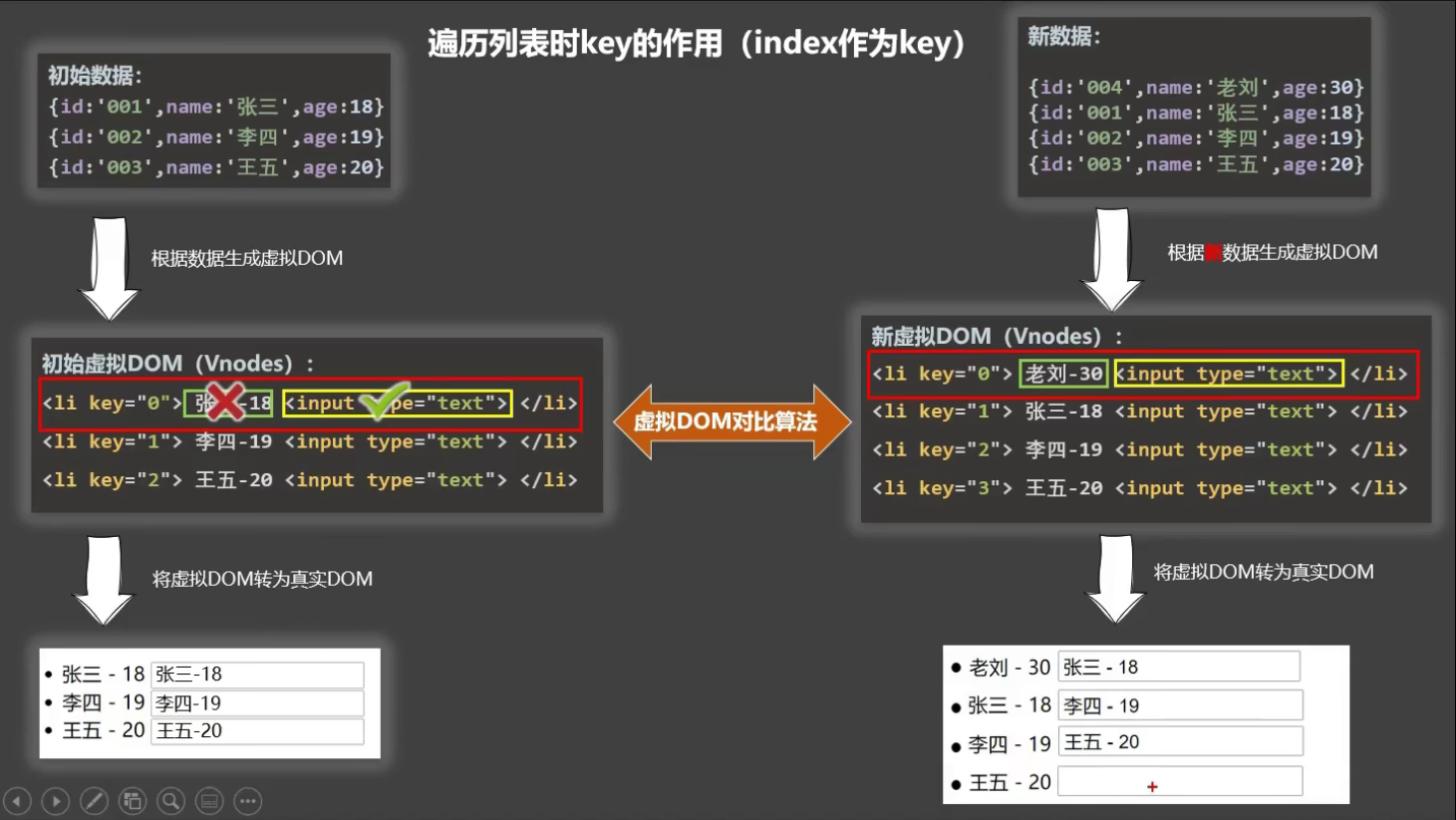
v-if,v-else-if,v-else指令
用法:
- v-if="一句话表达式(最后转换成boolean值,如果为真,则进行该语句所在标签渲染,如果为假则不渲染,该标签将不存在)"
v-else-if和v-if是一样用法,它是v-if不成立情况下才会走到v-else-if这里来v-else后面无须跟任何语句,当前面v-if和v-if-else都不成立时,它就会执行,当前面任何一个执行渲染,它就不执行
功能: 根据不同条件选择性的渲染某些标签。
<div id="app">
<input type="text" placeholder="请输入相应成绩!" v-model="score">
<div v-if="score>90">你真优秀</div>
<div v-else-if="score>70">一般般了</div>
<div v-else>得努力了</div>
</div>
new Vue({
el: "#app",
data: {
score: 100
}
})
v-show指令
**用法:**和v-if类似 如:
v-show="一句话表达式(最后转换成boolean值,如果为真,则进行该标签显示,如果为假则该标签将display:none隐藏)"
**功能:**进行所在标签的显示与隐藏,但不管显示与隐藏,这标签都会渲染
<div id="app">
<button @click="isShow=!isShow">点我切换</button>
<!-- v-show只是设置标签的显示与隐藏display:none,
input框的值还能保留下来,v-if是不能保留下来这个值的
-->
<div v-show="isShow" key="1">
<p>用户名</p>
<input type="text" placeholder="请输入姓名">
</div>
<div v-show="!isShow">
<p>密码</p>
<input type="text" placeholder="请输入密码">
</div>
</div>
---------------------------------------------------------
data: {
isShow: true
}
v-if与v-show对比
v-if是对标签控制是否进行渲染。如果true 渲染该标签,如果为false 不会渲染该标签v-show只是控制标签的显示与隐藏(display:none)。
应用场景:
- 当某些标签需要频繁切换使用时,建议优先考虑
v-show,主要是在性能方向会更佳一些 - 当某些标签需要判断 条件较多,且切换不太频繁,就优先考虑
v-if
其他内置指令
v-cloak指令
控制vue实例化完成前的dom样式
用法:
/* 通过属性选择器获取该属性所在标签来改变样式 */
[v-cloak] {
display: none;
}
<!-- 给标签加一个v-cloak属性(这时候可通过这个属性控制标签在vue实例化前的样式了),在vue实例化完成之后,v-cloak属性会消失 -->
<div id="#app" v-cloak>
{{ message }}
</div>
**功能:**用于vue进行实例渲染完成前这段时间标签的样式处理,像上面代码就不至于让用户在vue渲染完成前看到这些字符
v-once指令
让该标签所有指令只执行一次
用法:
<span v-once>This will never change: {{msg}}</span>
msg只会渲染一次
**功能:**让它所在标签只接受一次渲染,渲染一次后,后面再有值的改变它也不会再变化
v-pre指令
功能:用了v-pre的标签,里面是什么内容,就展示什么内容,对它而言,不存在变量什么的,像上面用法里面例 子,它只会打印出 而不会解析出message变量。
- 没有使用插值语法等特殊语法的节点,可用其跳过编译过程,加快编译
<span v-pre>{{ message }}</span>